Разрушительный сбой 0x8000fff excel
Ошибка возникает время от времени. Файл большой. Рабочая форма содержит много элементов, расположенных на 7 страницах multipage.
Заметил, что ошибка чаще возникает, когда добавлю элемент. но иногда и просто на пустом месте.
В подавляющем большинстве случаев вываливается во время сохранения файла. И всё. Сохранить не удается. ни в целом ни частями. Тогда возвращаюсь к старой версии, вношу изменения по памяти, и, как правило, всё сохраняется. Не прошу решить именно мою проблему. Прошу высказаться, если есть опыт решения сходных проблем в системе:
большой файл + большая форма + много элементов на форме + много кода + долго работает + косяк при сохранении изменений в программе (на форме)
"Затормаживание" EXCEL. Как бороться?
Добрый день. Вопрос не совсем по VBA, но думаю каждый стьалкивался с подобным. Дело в том что в.
Как бороться с переполнением стека
Мне нужно понять как бороться с переполнением стека. Есть управляющая процедура. изначально она.
Как бороться с утечками памяти в VBA?
Этот вопрос возник в другой теме. Но он важен сам по себе. Я не спец. И много здесь "неспецов". Но.
Outlook как бороться с диалоговым окном
Проблема такая, написал макрос Outlook 2002 - который анализирует входящую почту и отправляет всем.
Ну что тут сказать?
Уменьшить файл - уменьшить форму - уменьшить количество элементов на форме - уменьшить код - будет быстрее работать - исчезнет косяк при сохранении изменений в программе (на форме)
Разделите ваши вопросы на части.
Если косяк при сохранении - он решаем. Попробуйте:
1.
Наберитесь терпения и выделите время на эту работу.
Экспортируйте все листы, формы, модули и классы.
Создайте новую книгу и ипортируйте в нее все что у вас было.
2.
Попробуйте сохранить в формате 97-2003 Excel
Верните в ваш формат обратно.
3.
Почистите временные emf-файлы ваших компонентов (почитайте первый пост Профессиональные проблемы, решения, рекомендации и ошибки).
4.
Почитайте информацию, как уменьшить размер файла экселя - на просторах интернета этого много .
Если медленно работает код - то это ТОЛЬКО ВАШ косяк. Существует "миллион и один способ" ускорить работу почти любого кода в экселе (в интернете тоже много подобной инфрмации).
. как показывает опыт - количество диалогов и структура объектов(в т.ч. вложения) на форме не влияют на глючность файла.
Добавлено через 1 час 2 минуты
Так же, на будущее - есть мое личное (по опыту), но не претендующее на истину мнение, что лучше всего хранить книги в бинарной форме. IMHO (опять же по моему личному опыту) если падает xml - чаще всего падает конкретно, если падает бинарник - вероятность восстановить его гораздо выше .
Кроме того, все то, что падает в xml из-за объема, зачастую в бинарном и открывается и работает и закрывается стабильнее.
Размышления почему так - предлагаю оставить за скобками.
По моим наблюдениям - если изменилось положение/размер элемента на форме - возникает разрушительный сбой. Если добавил/удалил элемент - то же. Остальное работает норм. Работает уже в промышленных масштабахВ чем причина сбоя именно с элементами на форме может быть?
Форма перегружена кончено, но элементы скомпонованы на отдельные сегменты одной большой задачи. Уменьшить не получается. Вот увеличить - пожалуйста)))) изменилось положение/размер элемента на форме - возникает разрушительный сбой во время работы (выполнения кода) или в дизайнере ?
если во время исполнения кода то как реализованоы изменения положения / размера элемента ?
какие именно элементы вызывают проблемы (имена, родные ли экселя или еще какие подключенные)
те же вопросы про удалил / добавил
предоставьте больше информации сбой возникает не сразу а спустя секунды -минуту. Возникает после действий, связанных с конструированием формы. до запуска дело просто не доходит. причем после восстановления файла - удается что-то сделать с формой. До следующей редакции живу))) Сбой в дизайнере при работе со стандартными элементами управления?
Если да то один из рецептов вам уже писали - пересобрать файл: Экспортируйте все листы, формы, модули и классы.
Создайте новую книгу и ипортируйте в нее все что у вас было. Плюс найти и установить сборку Office с самыми последними обновлениями этим пользуюсь время от времени.
Но вот сейчас к примеру после такой сборки возникла ошибка с библиотеками.
пишет - не может найти библиотеку, которая работает с Chr и переменными. Это в 10 офисе. в 13 офисе - всё работает. Бывало и у меня отваливались библиотеки, поправлял в References вот только библиотеки все пришпилены как в старых файлах.
Напишите код пересборки файла с одного на другой. Такие траблы часто наблюдались в прошлом десятилетии и старых версиях офиса. Сейчас такое редкость. Кроме вас самих с этой проблемой никто вам помочь не сможет.
Из дополнений и наблюдений о причинах могу сказать, что что-то подобное наблюдается в тех файлах, которые работают на грани памяти компа. Попробуйте увеличить оперативку или попросите себе виртуалку с хорошими ресурсами.
Опишите, что вы сделали/делаете для повышения стабильности файла). По пунктам .
P.S. А так же укажите как часто и на каком количестве других/разных компьютеров он открывается другими пользователями (по сети или с локального диска), какое количество изменений и как часто производится, часто ли меняются стили, перестраиваются сводные и т.д. .
Опишите ситуацию целиком. Иначе мы не сможем вам помочь.
по поводу памяти - это актуально
Для пересборки файла просто скопировал в новый файл все листы, в VBA переместил все модули, формы и класс
Потом сохранил в xlsm
потом добавил библиотеку
и всё вроде
Добавлено через 1 минуту
самое интересное, что в 2013 Excel прога работает, а в 2010 - просит подключить библиотеку и ругается на chr и все переменные
в 2013 - работает в течение одного сеанса после манипуляций с библиотеками
далее выкобенивается, пока я снова в библиотеки не залезу
особенно это касается нелицензионного ПО
еще - заработала прога, когда я переподключил (то есть отключил и включил заново) библиотеки
Вы не следуете ранее указанным советам.
1. Попробуйте сохраниться в гораздо более раннем формате офиса - xls. Он не хранит кучи "мусора", как это делают современные форматы.
2. Храните файл ТОЛЬКО в бинарном виде! Это одна из ЯВНЫХ причин всех ваших проблем. По другому - странно что он у вас вообще работает(и даже открывается) при (по всей видимости) таких объемах и будучи эксэмэльным (xlsx(m) = XML в ZIP'е).
3. Лист - это объект(класс) документа не только актуальных данных, но и всей истории и кучи "хлама", которая мешает работать вашему коду при работе с листом. Если вы переносите одну книгу в другую - переносите не объекты (со всем мусором), а внешнее состояние объектов - т.е. содержимое, оформление, названия . Это тоже одна из причин, по которой можно сказать - странно, что вы ожидали после такого, что у вас как-то что-то должно начать работать по другому.
Перерисовывайте листы руками, переносите через буфер обмена отдельной вставкой значений, формата и примечаний (или напишите код, который будет переносить ячейку за ячейкой каждый лист). Объекты ActiveX можно переносить через буфер обмена (как показала практика, проблемы таких объектов при переносе таким способом - не остаются)
4. Имея проблемы с памятью вы должны стараться хранить всю информацию в одной рабочей книге. Пробуйте что-то распределить по другим файлам/книгам. (+ проверьте, что динамическая память у вас не статична, а динамична - это тоже может быть одна из причин ваших проблем)
5. 2010 и 2013 офисы одной локализации?
6. На счет инфы со ссылкой и не лицензионным ПО не понял. Пожалуйста поясните.
Как вы думаете, вы написали в вашем файле вместо слова "мама" слово "папа" или переименовали лист с имени "лист 1" на "супер лист" - и все ваши названия поменялись и в файле ничего лишнего о ваших наименованиях или прежнем тексте не хранится?! Не будьте так уверены. Не верьте своим предположениям и надеждам. Не верьте Экселю, не верьте никогда! Старайтесь думать, что в нем не все гладко и стараться работать чисто самому. Там куча всякой ерунды, которую он таскает в файле с самого его зарождения. Вы можете менять имя объекта 8 раз - и все 8 имен будут продолжать храниться .
[/vba]
Или еще чего.
Это Ваш файл?
Если да - положите сюда незащищенный проект, если нет - то согласно правил форума :
обсуждать методы взлома программ - запрещено - обращайтесь к автору проекта.
В том то и дело что предположительно.
А также может из-за:
[/vba]
Или еще чего.
Это Ваш файл?
Если да - положите сюда незащищенный проект, если нет - то согласно правил форума :
обсуждать методы взлома программ - запрещено - обращайтесь к автору проекта. SLAVICK
В том то и дело что предположительно.
А также может из-за:
[/vba]
Или еще чего.
Это Ваш файл?
Если да - положите сюда незащищенный проект, если нет - то согласно правил форума :
обсуждать методы взлома программ - запрещено - обращайтесь к автору проекта. Автор - SLAVICK
Дата добавления - 11.07.2016 в 13:25
в файле нет защиты - это просто сделан совместный доступ, при его установке скрывается содержимое vba проекта.
Gameower, можно так поискать проблемный код. Удалите из файла все макросы, а оставьте только модуль "Module1". Не забудьте удалить макросы и в модулях листов.
Затем посмотрите, осталась ли ошибка. Если осталась, то дальше уже нужно смотреть модуль "Module1" и процедуру "Курс_Евро". И выложите на форуме файл, в котором будет только один проблемный модуль.
в файле нет защиты - это просто сделан совместный доступ, при его установке скрывается содержимое vba проекта.
Gameower, можно так поискать проблемный код. Удалите из файла все макросы, а оставьте только модуль "Module1". Не забудьте удалить макросы и в модулях листов.
Затем посмотрите, осталась ли ошибка. Если осталась, то дальше уже нужно смотреть модуль "Module1" и процедуру "Курс_Евро". И выложите на форуме файл, в котором будет только один проблемный модуль. Karataev
в файле нет защиты - это просто сделан совместный доступ, при его установке скрывается содержимое vba проекта.
Gameower, можно так поискать проблемный код. Удалите из файла все макросы, а оставьте только модуль "Module1". Не забудьте удалить макросы и в модулях листов.
Затем посмотрите, осталась ли ошибка. Если осталась, то дальше уже нужно смотреть модуль "Module1" и процедуру "Курс_Евро". И выложите на форуме файл, в котором будет только один проблемный модуль. Автор - Karataev
Дата добавления - 11.07.2016 в 13:45

Ошибка 0x8000ffff может возникать и мешать пользователям Windows в различных случаях. Будь то восстановление системы или целостности файлов, Центр обновления или при переносе файлов, ошибка может появиться в любой момент. В данной статье мы опишем возможные варианты решения сложившейся ситуации.
Код ошибки 0x8000ffff Windows 10
На основании общих значений HRESULT код 0x8000FFFF имеет обозначение E_UNEXPECTED или Unexpected failure, что означает Неожиданный сбой . Иногда встречается немного другое название. Например, установщик обнаружил ошибку 0x8000ffff разрушительный сбой.
Данная ошибка не имеет четкий характер возникновения (кроме старой ситуации с обновлениями на Windows 7). Она может возникать при повреждении системных файлов и компонентов, нарушении работы системных служб или после влияния вредоносного ПО или вирусов.
Далее дадим общие рекомендации при решении данной проблемы.
Вариант 1. Проверка целостности
Для начала проверьте целостность системных файлов и компонентов. Для начала откройте окно командной строки (CMD) от имени администратора. Для этого нажмите ПКМ по кнопке Пуск или нажмите сочетание клавиш Win+X . В возникшем окне выберите Командная строка (Администратор).

Затем введите первую команду для проверки целостности системы - SFC /SCANNOW .

Начнётся сканирование, сопровождающееся процентным отображением процедуры. В зависимости от объёма системы и производительности компьютера, процедура может продолжаться от 5 минут до нескольких часов. Не рекомендуется закрывать окно сканирования.
После первой проверки обязательно выполнить вторую. При этом неважно, какой был исход первоначальной проверки. В новом или прошлом окне командной строки введите команду DISM.exe /Online /Cleanup-image /Restorehealth .

Отобразится номер сборки Windows и начнется процентное отображение проверки компонентов. Не рекомендуется закрывать окно сканирования.
При выполнении команды может возникнуть сбой dism с уведомлением операция не выполнена 0x8000ffff. Это может говорить о значительном повреждении системных компонентов, которые нельзя восстановить, используя базовые средства Windows. Поэтому перейдем к восстановлению системы до возникновения ошибки.
Вариант 2. Восстановление системы
Наиболее удобный способ – это выполнить «откат» на этап до возникновения ошибки. В этом может помочь функция Восстановление системы . В поиске введите Восстановление и выберите соответствующую настройку или нажмите сочетание клавиш Win+R (окно Выполнить) и введите команду rstrui.

Для автоматического создания точек восстановления должна быть включена Защита системы, в рамках которой автоматически создаются точки отката при установке или удалении программ, обновлении и внесении изменений в системные компоненты или настройки.

Если Защита системы включена, будет предложено выполнить восстановление из предложенных точек. Желательно выбрать момент, когда возможная ошибка еще не проявилась.
Вам может быть интересно: Не работает кнопка пуск и панель задач
Проверьте всю информацию перед началом восстановления и, если всё хорошо, начните процедуру. Процедура может занимать как 5 минут, так и несколько часов, всё зависит от объёма восстанавливаемых данных и производительности ПК.

К сожалению, не всегда всё может пройти гладко. И на этом этапе может возникнуть непредвиденная ошибка при восстановлении системы - 0x8000ffff. Но не всё потеряно, Windows богата на возможные варианты исправления ошибок.
Вариант 3. Восстановление из образа (Inplace upgrade)
Крайний случай, когда все возможные варианты не помогают или же ошибка 0x8000ffff появляется при проверке целостности или на этапе восстановления, поможет «обновление» системы с сохранением данных. Грубо говоря, это переустановка системных компонентов без затрагивания пользовательских файлов и приложений. Данный способ называется Inplace Upgrade.
Для начала потребуется ISO-образ системы Windows 10 или утилита Media Creation Tools.

После того, как утилита загружена, запустите её. Приняв условия лицензионного соглашения, выберите Обновить этот компьютер сейчас. Приложение начнёт загрузку необходимых файлов и подготовит систему для «обновления», после чего необходимо будет подтвердить внесение изменений.


Откроется содержимое установочного образа Windows 10. Для запуска процедуры Inplace Upgrade найдите в корневой папке приложение setup.exe и запустите его.

После этого запустится программа установки Windows 10, которая и позволит выполнить восстановление системы. Главное следовать инструкциям и подсказкам установщика.


Дополнительно:
Порой встречаются ошибки похожего характера, например, error 0x8000ffff в Windows 10 работа мастера диагностики приостановлена. В этом случае системный компонент может быть повреждён, в результате чего основная функция приложения не может быть выполнена. Мы рекомендуем сразу приступать к восстановлению системы из 2го или 3го вариантов, в случае частого возникновения ошибок при использовании разных приложений.
Стоп-код 0x8000ffff связан с различными ошибками в Windows, такими как Windows Media Player, обновление Windows, восстановление системы и другие. Здесь собрал в кучу несколько отлично работающих решений, которые помогут решить проблему не только при возникновении ошибки при обновлении windows, которое вы видите в середине процесса 0x8000ffff "Катастрофическая ошибка". Из-за этой проблемы восстановление системы завершается неудачно, но к счастью вы можете сделать это с легкостью после перехода в безопасный режим. Поэтому вам не нужно паниковать в этой ситуации, так как опция все еще остается в ваших руках. Кроме того, чтобы решить проблему с ошибкой 0x8000ffff при восстановлении системы в Windows 10, вы встретите 6 решений в этой статье. Появление этой ошибки несет ряд причин, и они заключаются в следующем: Инфекция из-за вредоносного ПО, вирусов и троянов, владение поврежденными системными файлами, неправильно загруженные драйверы, когда программное обеспечение неисправны, ошибки центра обновления Windows.
Есть несколько настроек, которые могут помочь вам в решении этой ошибки в Windows 10. Рекомендую вам создать " точку восстановления системы ", чтобы в случае чего, немедленно устранить проблемы в Windows 10.
1. Переключитесь на учетную запись администратора
При попытке выполнить восстановление системы без использования учетной записи администратора некоторые программы не смогут перезаписать системные файлы. В таких случаях вам необходимо использовать учетную запись администратора для внесения соответствующих изменений.
- Перейдите в меню "Пуск" и нажмите на картинку пользователя.
- Нажмите "Выход".
- Войдите под учетной записью администратора и попробуйте проделать еще раз действия, которые вызывали ошибку. Если у вас ее нет учетной записи администратора, то создайте ее.
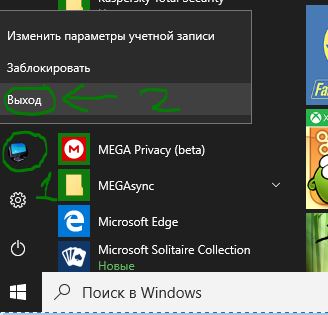
2. Выполните обновление драйверов
- Нажмите Win+R и введите devmgmt.msc, чтобы открыть диспетчер устройств.

- Посмотрите свой список драйверов и обновите проблемные.
Если обновить не получается, то удалите драйвер и перейдите в центр обновления windows 10, и дайте системе самой обновить их. Также можете скачать драйвера с официальных сайтов поставщиков. Вам еще может пригодится статья по проверки плохих драйверов .

3. Очистите кэш магазина Microsoft
Нажмите сочетание кнопок Win + R и введите wsreset. После чего откроется окно командной строки и автоматически очистит кеш магазина Windows 10. Окно закроется примерно через секун 10 и запустится магазин Windows 10. На этом этапе процесс будет окончен.

Если выше способ не сработал, то снова нажмите сочетание кнопок Win + R и введите команду ниже:
C:Users\%USERNAME%AppDataLocalPackagesMicrosoft.WindowsStore_8wekyb3d8bbweLocalState
4. Переконфигурация и Переустановка Магазина Microsoft
Запустите PowerShell от имени администратора и скопируйте следующую команду:
powershell-ExecutionPolicy Unrestricted Add-AppxPackage-DisableDevelopmentMode-Register

Иногда опции переконфигурирования, которую мы сделали выше, недостаточно для устранения ошибки 0x8000ffff. В этом случае вы можете попробовать полную переустановку Microsoft Store. Откройте опять PowerShell от имени админа и введите команду:
Get-AppXPackage *WindowsStore* -AllUsers | Foreach
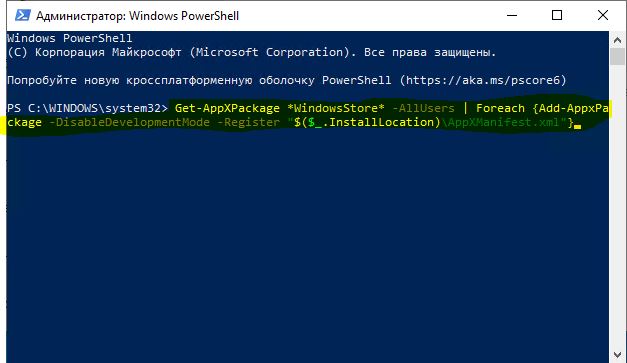
Закройте PowerShell и перезагрузите систему.
5. Выполнить загрузку Windows 10 в режиме Clean Boot
Ошибка 0x8000ffff катастрофического сбоя в Windows 10 также может быть результатом дефектных сервисов, программ в автозагрузке. Поэтому чистая загрузка может быть решением для устранения этой ошибки. Выполнение чистой загрузки обычно позволяет вам войти в Windows с минимальным количеством загружаемых программ при старте и установить виновника, который вызывает ошибку.
- Нажмите сочетание кнопок Win+R и введите msconfig.
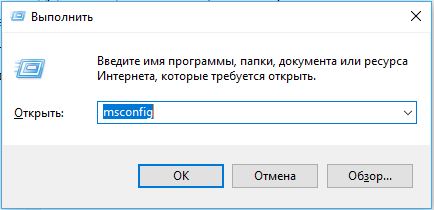
- Во вкладке "Общие", выберите "Выборочный запуск" и снимите галочку "Загружать элементы автозагрузки"

- Перейдите на вкладку "Службы", поставьте снизу галочку "Не отображать службы Майкрософт" и выберите в списке все службы и нажмите "Отключить все".

- Теперь перейдите во вкладку "Автозагрузка" и нажмите на ссылку "Открыть диспетчер задач".

Закройте диспетчер задач и нажмите кнопку OK в предыдущем окне "параметрах конфигурации". Перезапустите систему Windows. После перезапуска компьютера включите программы запуска по одному и проверьте, какое приложение выдает ошибку.
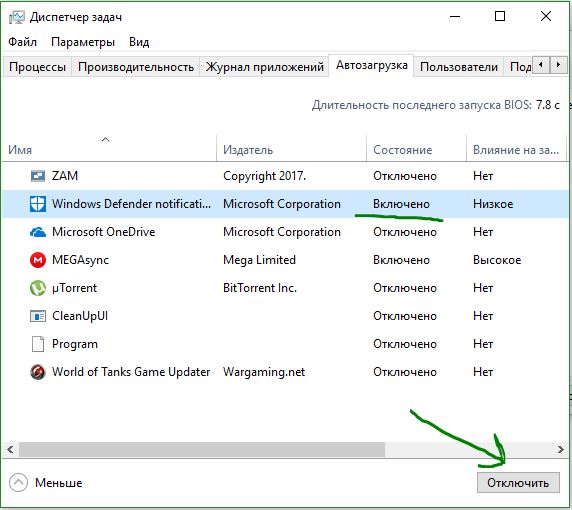
6. Сканирование на наличие вируса
Очень часто Windows 10 испытывает различные досадные ошибки из-за заражения вредоносными программами. В большинстве случаев ПК заражаются злоумышленниками, поэтому вы должны немедленно проверить их присутствие на вашем компьютере. Мои предложение будут следующими, первом делом нужно проверить систему антивирусным сканером, а потом установить платный или бесплатный антивирусный продукт.
- Установите любой популярный антивирусный сканер . Я склоняюсь к Zemana.
- После скан-проверке, установите функциональный антивирусный продукт .
Если ошибка 0x8000ffff продолжает происходить, выполните следующий метод.
7. Запустите проверку системных файлов
- Запустите командную строку от имени администратора и введите следующую команду sfc /scannow.
Команда запускает сканирование всех поврежденных файлов на вашем компьютере, включая те, которые вызывают ошибку 0x8000ffff. Следовательно, процесс может занять много времени, поэтому подождите пока сканирование закончится. После завершения сканирования следуйте инструкциям на экране.

8. Измените ключ реестра
Поврежденный раздел реестра также несет ответственность за ошибку. Если вы профессиональный пользователь, лучше изменить некоторые ключи реестра, чтобы устранить ошибку 0x8000ffff. Рекомендую мало опытным пользователем сделать резервную копию реестра , чтобы в случае чего, восстановить его.
- Нажмите "поиск" windows и введите regedit, запустите его.

Перейдите в реестре по следующему пути, точнее быть, вам предстоит 3 разных пути:
- HKEY_LOCAL_MACHINECOMPONENTSAdvancedInstallersNeedResolving
- HKEY_LOCAL_MACHINECOMPONENTSNextQueueEntryIndex
- HKEY_LOCAL_MACHINECOMPONENTSPendingXmlIdentifier
Примечание: Это решение будет работать только в том случае, если у вас есть вышеупомянутые ключи.
Щелкните правой кнопкой мыши на опции AdvancedInstallersNeedResolving, NextQueueEntryIndex и PendingXml >ошибку 0x8000ffff при восстановлении системы.
Симптомы ошибки 0x8000FFFF
- Медленная работа PC, зависание курсора мыши.
- Иногда компьютерные вирусы вызывают множественный запуск программ, например, браузеров, на компьютере пользователя. В результате попытки закрытия этих программ возникает краш системы с пометкой «Error 0x8000FFFF».
- У некоторых пользователей данная проблема наблюдалась после установки обновления KB929777.
- «Windows Error 0x8000ffff» случается в любой момент работы операционной среды: при выходе из спящего режима, в процессе установки программ, в момент выключения системы.
Ошибка приводит к разным последствиям: в большинстве случаев система работает, но значительно медленнее обычного, в других случаях неполадка запускает самопроизвольную перезарузку PC.
Способы решения ошибки 0x8000FFFF
Если ошибка, связана с обновлением KB929777, проверить установление обновления можно путем нажатия кнопки пуск, затем панель управления, далее откроется вкладка с просмотром доступных обновлений. В списке будут отображаться установленные обновления системы.
В случае, если в списке установленных обновлений не отображается КВ929777, можно попробовать следующий способ. При помощи команды msconfig или программы от стороннего разработчика CCleaner убираем ненужные программы из вкладки автозагрузка. Обычно в автозагрузке полно совсем ненужных модулей, добавляемых браузерами или программами.
Далее запускаем от имени администратора: проверяем целостность системных файлов командой sfcscannow, при помощи команды regedit переходим к правке реестра виндовс.
С целостностью файлов Windows связано несколько возможных ошибок загрузки или восстановления системы. Ошибку 0x8000ffff можно назвать достаточно старой и источников у неё много, однако чаще всего устранить их несложно.
Причины возникновения
Своим появлением «неожиданная ошибка» с кодом 0x8000ffff обязана случайным факторам, поэтому отследить какие-то конкретные причины возникновения не удаётся. Единственной конкретной ситуацией было обновление Windows 7 до 10 (с предварительной установкой некоторых обновлений), когда этот сбой появлялся постоянно. В остальном же речь идёт о системном сбое или повреждении данных, которые могут быть вызваны:
- повреждением копии для восстановления;
- повреждением самой операционной системы;
- повреждением конкретных файлов вирусом;
- удалением системных файлов.
Если же речь идёт об установленной Windows 10, то тут ошибка имеет более выраженные признаки. Появляется она в следующем виде:
- Разрушительный сбой. Проявляется при установке приложений в магазине Windows. Провоцируется некорректной установкой предыдущей программы или прерыванием процесса обновления этого самого магазина. Встречается часто и устраняется без проблем.
- Восстановление системы. Если инициировать процесс из под любого пользователя, кроме «администратора» (или обладающего указанными правами), то ошибка возникает в результате попытки удалить файлы, удаление которых запрещено для всех, кроме администратора. Процесс стопорится и вылетает с ошибкой 0x8000ffff.
- Обновление системы. Проявляется при попытке установить обновления, когда одна из программ блокирует указанное действие. Весьма противоречива для пользователей «пиратских копий». Для владельцев лицензии может быть вызвана антивирусом.
Способы исправления
В зависимости от источника изменяется и решение непредвиденной ошибки 0x8000ffff. Во многом эти решения не требуют существенных затрат времени, но все они применяются только «от имени администратора».
Стоит заметить, что решения приведены для Windows 10, однако для Windows 7 совпадают практически во всех случаях.
Восстановление
Как и было отмечено, для исправления ошибки с кодом 0x8000ffff следует перезайти в систему под пользователем с правами администратора. Если такой возможности нет, то потребуется обратится к системному администратору, чтобы он помог в решении проблемы. Потребуется не так уж и много:
Из перечисленных строк может присутствовать лишь одна – её и потребуется удалять. Если же указанных строк нет, то разбираться в проблеме следует дальше. На скриншоте выше, например, вообще отсутствует каталог «Components».
Обновление
При обновлении ошибка 0x8000ffff вызывается блокировкой их установки из-за действий установленных программ. Чтобы решить данную неисправность потребуется:
- Включить отображение скрытых файлов и войти «от имени администратора».
- Перейти по пути: C:$WINDOWS.
BTSourcesPanther.
Важно! Если данный каталог отсутствует можно сразу перейти к остальным решениям. Он появится только при наличии сбоя в установке обновлений.
- В каталоге найти файл, название которого заканчивается на: _APPRAISER_HumanReadable.xml. Это лог установки обновлений. Его нужно открыть через блокнот или подобный текстовый редактор (удобнее всего NotePad++ — поскольку он даёт подсветку для кода).
- Найти следующие выражения (лучше искать через Ctrl+F): BlockingApplication=True.
- Таких выражений будет несколько или одно. Записаны они напротив названий программ, которые потребуется удалить для нормального обновления ОС. Сами приложения находятся в графе PropertyList Type =«%название_приложения».
Проблемной программой может оказаться и драйвер устройства. В таком случае следует прибегать не к удалению, а к его обновлению.
Установка приложений
Самая простая и легкоустранимая из ошибок. Она связана со сбоями кэша магазина Microsoft, откуда в Windows 10 устанавливаются программы. Решается она в 3 нажатия:
Таким образом инициализируется полная переустановка магазина с очисткой всех данных. По завершении процедуры некоторое время возможны «тормоза» в работе приложения, поскольку оно будет сверяться с установленными на ПК программами.
Общие решения
Следующие способы избавиться от ошибки 0x8000ffff подходят для Windows 7, 8, 10 любой версии. Следует отметить, что большинство решений подразумевает запуск «командной строки». Чтобы не повторять инструкции каждый раз остановимся на этом однократно:
Если это не помогло, можно открыть меню «Пуск», прописать в поиске слово «командная» и в предложенных вариантах выбрать указанный пункт (для Windows 7 отличается лишь внешний вид меню).
Переход в учётную запись администратора
Простейшим вариантом исправления ошибки будет предоставить администраторские права системе. Для этого нужно выполнить вход от имени администратора. Реализуется это следующим образом:
Целостность файлов
Чтобы выполнить это действие потребуется запустить командную строку. Далее выполняются следующие действия:
- Вводится «SFC /SCANNOW».
- По завершении процедура повторяется. Команда «SFC /SCANNOW» вводится повторно.
- После второго цикла проверки вводится следующая команда:
Полная процедура отнимает много времени. Она может растянуться до 6-7 часов. Поэтому к данному решению, вопреки его простоте прибегают в последнюю очередь. Хотя результаты сканирований (шаг 2) стоит посмотреть сразу.
Сброс кэша обновлений
Процедура более сложная. Включает в себя остановку службы обновлений и ручное удаление файлов из скрытой папки. В неё входят следующие действия:
Загрузка в CleanBoot
Простая процедура, которая отключит программы и драйвера. Чтобы её выполнить требуется:
- Нажать «Win+R» и прописать в окне «msconfig».
- Перейти на вкладку «Службы» (зелёный) и поставить галочку «Не отображать службы Майкрософт» (красный).
- Нажать «Отключить все».
- Нажать «Применить» и «Ок».
- Перезагрузить компьютер.
- Проверить исправилась ли ситуация.
Проверка на вирусы
Причиной сбоя может послужить и вирус, удаливший или подменивший системный файл. Даже при наличии платного антивируса стоит проверить его работу. Помочь в этом может такая программа, как Dr.Web CureIt. Которая бесплатна для частного использования. Если она не найдёт вирусов можно использовать аналоги от других производителей.
В ситуации, когда минимум две утилиты не нашли вирусного ПО, можно искать причины в другом.
Восстановление системы
Этот и следующий способ являются «крайними мерами». Прибегнуть к обычному восстановлению можно так:
Нужный: «Вернуть компьютер в исходное состояние».
Восстановление из образа
Самый сложный из вариантов. Требуется наличие утилиты «Media Creation Tools» и/или образ Windows. Теперь требуется:
Читайте также:


